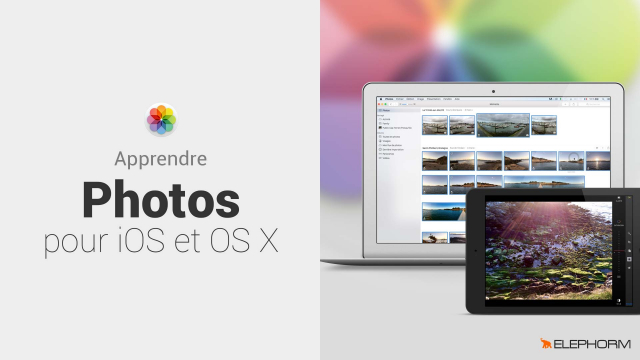Envoyer des photos avec l'application Message d'Apple
Apprenez à envoyer des images via l'application Message d'Apple.
Interface
Organisation









Ajuster















Création






Partage









Conclusion
Détails de la leçon
Description de la leçon
Cette leçon explique comment envoyer des photos directement depuis l'application Photos d'Apple en utilisant l'application Message. Vous découvrirez comment sélectionner des images, les partager via Message, et à quel point il est simple d'envoyer ces fichiers même s'ils sont en format RAW et par conséquent assez lourds. En suivant cette procédure, les destinataires pourront facilement enregistrer les photos reçues dans leur application Photos sur iOS ou OS X.
Objectifs de cette leçon
L'objectif de cette vidéo est d'apprendre à utiliser l'application Message d'Apple pour envoyer des images depuis l'application Photos, en comprenant chaque étape du processus et en facilitant le partage de fichiers volumineux.
Prérequis pour cette leçon
Pour suivre cette vidéo, il est nécessaire d'avoir un iPhone, un iPad ou un Mac, ainsi qu'une connaissance de base de l'utilisation de l'application Photos et de l'application Message d'Apple.
Métiers concernés
Les professionnels tels que les photographes, les graphistes, et les équipes de marketing peuvent tirer parti de ces compétences pour partager rapidement et efficacement leurs travaux, directement via l'écosystème Apple.
Alternatives et ressources
Outre l'application Message d'Apple, les utilisateurs peuvent également envisager des alternatives comme les emails, iCloud ou d'autres services de messagerie instantanée pour partager leurs photos.
Questions & Réponses